Impostazioni di Selezione Studente
Utilizzare le seguenti opzioni per predeterminare gli Studenti a cui connettersi e la modalità di connessione quando si avvia il programma Tutor.
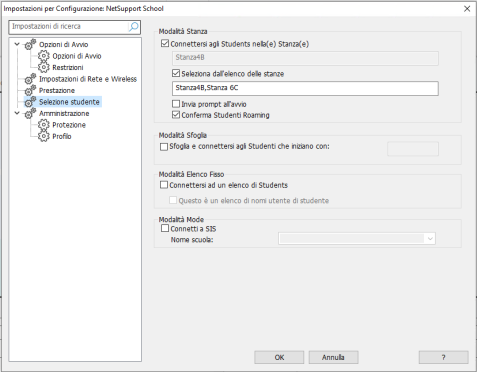
Impostazioni per la Configurazione: finestra di dialogo NetSupport School
Modalità Stanza
Connettersi agli Studenti nella(e) Stanza(e): Consente di connettersi ai computer in una determinata stanza. Specificare la stanza a cui desiderate connettervi.
Seleziona dall’elenco delle stanze: Consente di scegliere da un elenco di stanze per connettersi all’inizio. Immettere le stanze desiderate, separando ogni valore con una virgola.
Invia prompt all’avvio: Permette di specificare una stanza ad hoc a cui connettersi nella procedura guidata Classe.
Conferma Studenti Roaming: Consente agli Studenti in modalità “roaming” di connettersi alla vostra stanza.
Modalità Sfoglia
Sfoglia e Connettersi agli Studenti che iniziano con: Se si seleziona questa casella, NetSupport School sfoglierà e si connetterà immediatamente a tutti i Clienti che iniziano con il prefisso impostato nella casella di testo.
Modalità Elenco Fisso
Connettersi a un Elenco di Studenti: Permette di connettersi ad un elenco fisso di computer di studenti per nome di computer.
-
Questo è un elenco di nomi utente di studente: Selezionare questa opzione se vi state collegando ad un elenco di nomi utente di Studente.
Modalità SIS
Connetti a SIS: Consente di connettersi ai propri dati SIS. Per potere utilizzare questo metodo di connessione, il Server di Connettività NetSupport deve essere sincronizzato con OneRoster/Google Classroom. Una volta connessi, selezionare il nome della scuola desiderata dall’elenco a discesa.
-
Se i Client previsti non vengono rilevati, è probabile che NetSupport School non sia stato configurato per esplorare le Reti richieste. Per ulteriori informazioni vedere Configurare NetSupport School per Ricercare i Subnet.
-
Quando ci si connette agli Studenti tramite il Server Nome e Connettività in modalità Stanza, sul Tutor è necessario configurare le impostazioni del Server Nome e Connettività sia nel Configuratore del Tutor, sia nel Configuratore del Client.
